Il client Microsoft OneDrive per PC può generare alcuni errori di tanto in tanto. Uno di questi errori è il codice di errore di Onedrive 0x8004de34. Si verifica quando OneDrive non riesce a riconoscere l'account Microsoft utilizzato per configurare il client.
Diversi utenti hanno segnalato un errore simile nel forum della community Microsoft:
Ho un pop-up che continua a chiedermi di accedere a un'unità del mio PC ma l'e-mail che richiede è quella che ho eliminato e non c'è nessun account sotto quell'e-mail quindi quando digito l'account di posta elettronica corrente per Microsoft mi reindirizza circolarmente indietro per accedere con l'ole account di posta elettronica defunto mi dà un messaggio di errore; codice errore 0x8004de34.
Se anche questo ti preoccupa, ecco un paio di suggerimenti per la risoluzione dei problemi per aiutarti a risolvere l'errore di accesso di OneDirve.
Come posso correggere il codice di errore di OneDrive 0x8004de34 in Windows 10?
1. Scollegare e ricollegare l'account OneDrive
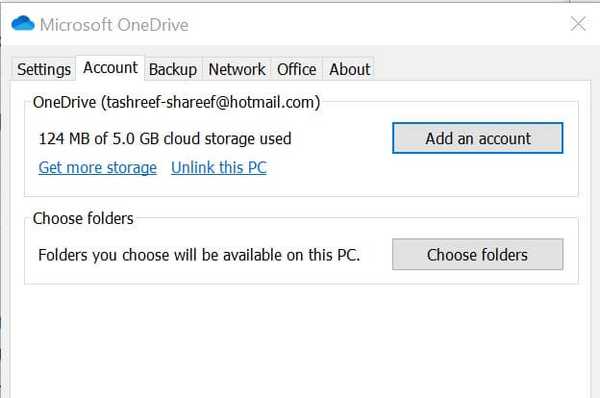
- Avvia Microsoft OneDrive se non è già in esecuzione.
- Fare clic sulla piccola icona della freccia sulla barra delle applicazioni per visualizzare le icone nascoste.
- Fare clic con il tasto destro su Microsoft OneDrive icona.
- Selezionare impostazioni dalle opzioni.
- Nella finestra delle impostazioni di Microsoft OneDrive, apri il file account tab.
- Clicca su Scollega questo PC collegamento.
- Quando viene visualizzata una finestra di dialogo a comparsa, fare clic su Scollega account.
- Successivamente, vedrai il file configurare OneDrive schermo.
- Inserisci il tuo indirizzo email associato all'account OneDrive e fai clic su registrati.
- Immettere la password quando richiesto.
- Completa il processo di configurazione e controlla se l'errore è stato risolto.
2. Reimpostare il client OneDrive
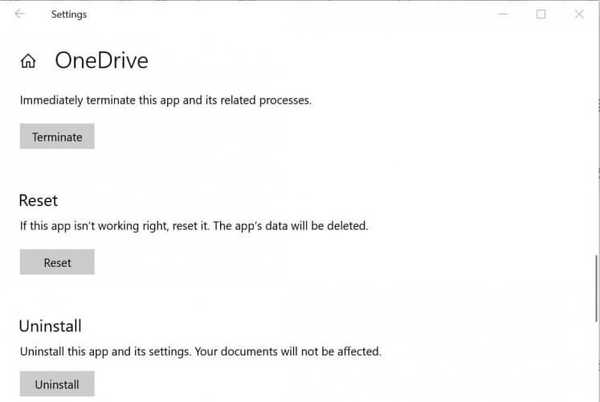
- Clicca su Inizio e seleziona impostazioni.
- Vai a App> App e funzionalità.
- Cerca nel file Una guida app utilizzando la barra di ricerca.
- Clicca sul Una guida app dall'elenco.
- Clicca su Avanzate Opzioni.
- Scorri verso il basso e fai clic su Terminare pulsante. Ciò eliminerà qualsiasi processo di OneDrive ancora in esecuzione.
- Scorri verso il basso e fai clic su Ripristina. Quando viene chiesto di confermare, fare clic su Ripristina ancora.
- Riavvia il computer e verifica eventuali miglioramenti.
Se hai problemi ad aprire l'app Impostazioni, dai un'occhiata a questo articolo per risolvere il problema.
Puoi anche ripristinare l'app OneDrive utilizzando il comando seguente.
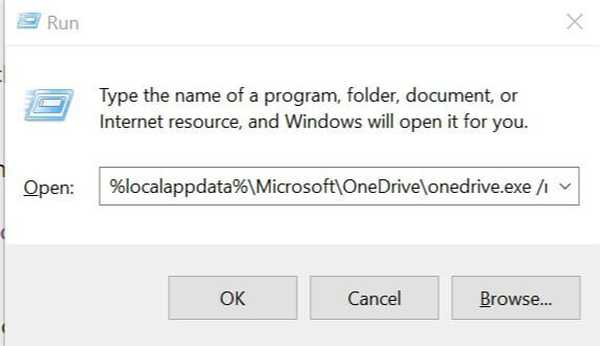
- stampa Tasto Windows + R per aprire Esegui.
- Nel Correre nella finestra di dialogo digitare il seguente comando e fare clic ok per eseguirlo:
% localappdata% MicrosoftOneDriveonedrive.exe / reset. - stampa Tasto Windows + R di nuovo e digita il seguente comando:
% localappdata% MicrosoftOneDriveonedrive.exe / reset. - Clic ok per eseguirlo.
Il ripristino del client OneDrive ha aiutato diversi utenti a risolvere i problemi di connettività relativi a Microsoft OneDrive.
3. Disinstallare e reinstallare OneDrive
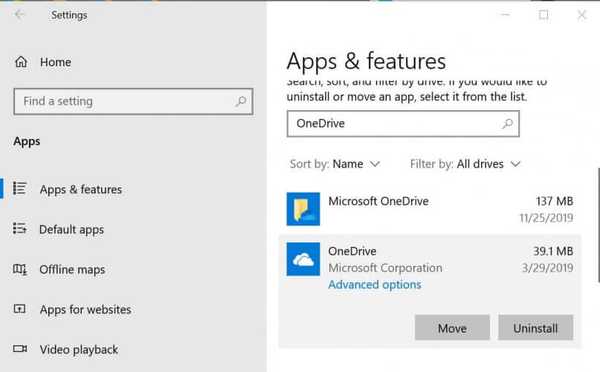
- Clicca su Inizio e seleziona impostazioni.
- Vai a App> App e funzionalità.
- Cerca OneDrive utilizzando la casella di ricerca.
- Clicca sul Una guida app.
- Clicca sul Disinstalla pulsante.
- Clicca su Disinstalla quando viene chiesto di confermare.
Reinstalla OneDrive
Puoi installare OneDrive direttamente utilizzando una copia del programma di installazione di OneDrive salvata nel file finestre oppure puoi scaricarlo da Microsoft Store. Ecco come farlo.
Installa dalla cartella Windows
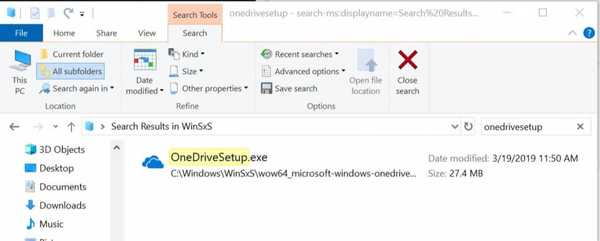
- Apri Esplora file e vai alla seguente posizione:
C: FINESTRE - Quindi, cerca OneDrivesetup.
- Fare doppio clic su OneDriveSetup installer dal risultato della ricerca e procedere con l'installazione.
- Puoi anche installare l'ultima versione del client Microsoft OneDrive da Microsoft Store.
Non essere in grado di sincronizzare il client OneDrive può essere controproducente per molte persone. Seguendo i passaggi in questo articolo, puoi risolvere il codice di errore di Onedrive 0x8004de34 in pochissimo tempo. Facci sapere quale soluzione ti ha aiutato a risolvere l'errore nei commenti.
STORIE CORRELATE CHE POTREBBERO PIACERTI:
- Correzione: punto di ingresso di OneDrive non trovato
- Come correggere l'errore thumbs.db di OneDrive una volta per tutte
- Come risolvere il problema SSL_error_no_cypher_overlap di OneDrive
- errore
- una guida
 Friendoffriends
Friendoffriends



